AE-端午节粽子骨骼绑定图文教程发布时间:2022年01月24日 08:01
虎课网为您提供影视动画版块下的AE-端午节粽子骨骼绑定图文教程,本篇教程使用软件为AE(CC2017),难度等级为初级练习,下面开始学习这节课的内容吧!
本节课讲解 After Effects(简称AE)软件 + RubberHose2插件 - 端午节粽子骨骼绑定,同学们可以在下方评论区进行留言,老师会根据你们的问题进行回复,作业也可以在评论区进行提交。
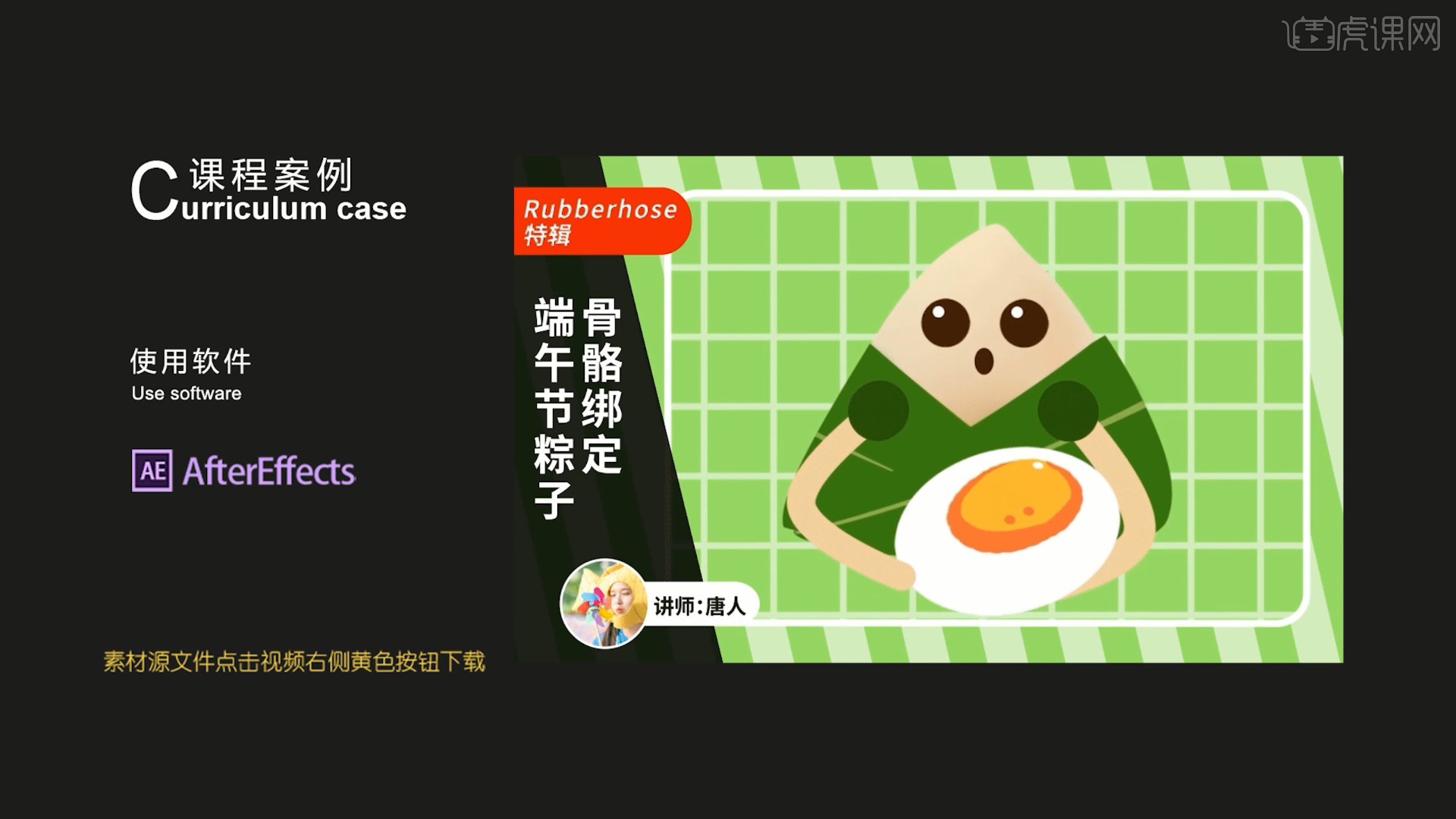
课程核心知识点:利用RubberHose来制作人物手臂动作,利用蒙版来做脸部动画。
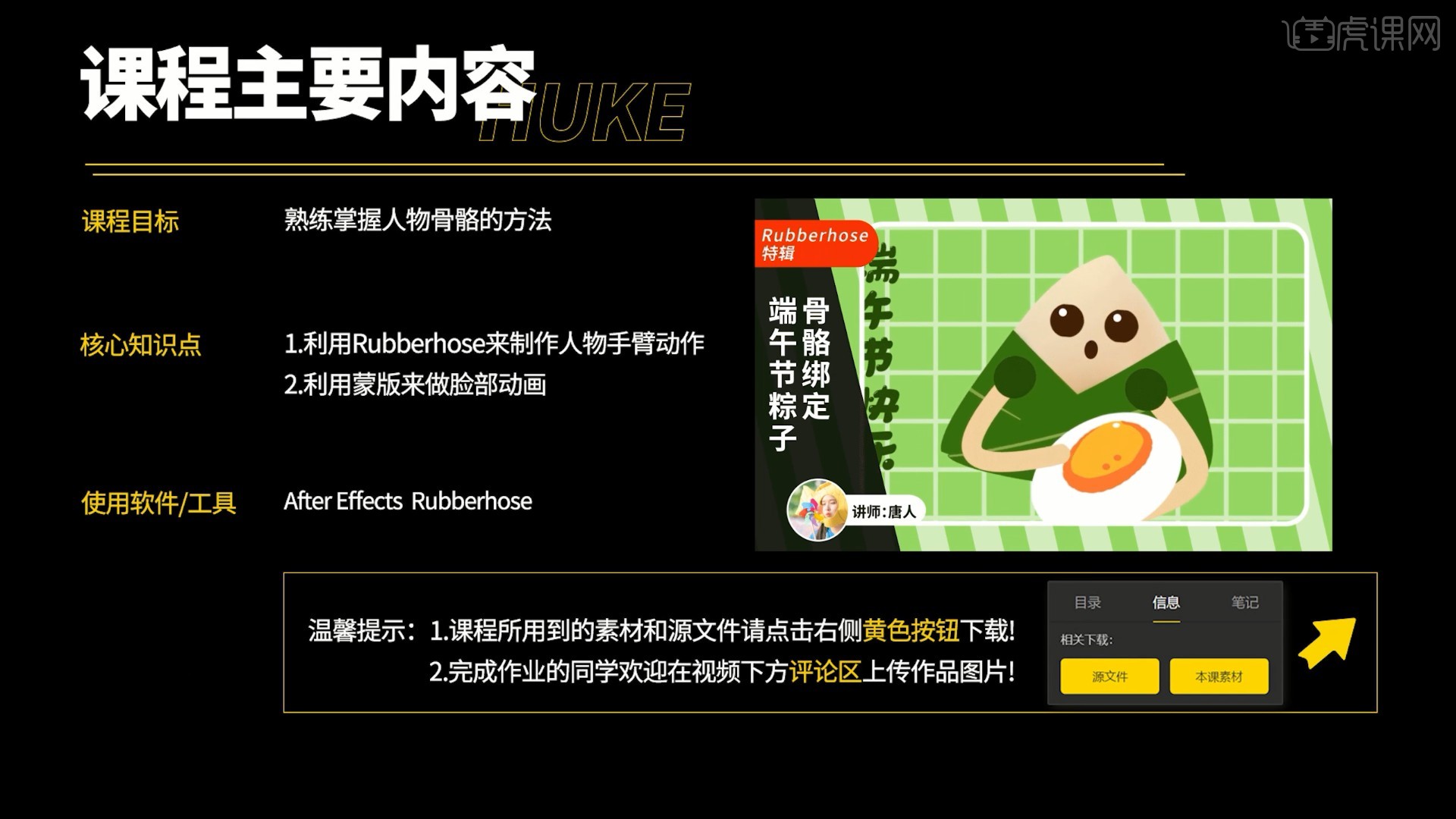
学完本课内容后,同学们可以根据下图作业布置,在视频下方提交作业图片,老师会一一解答。
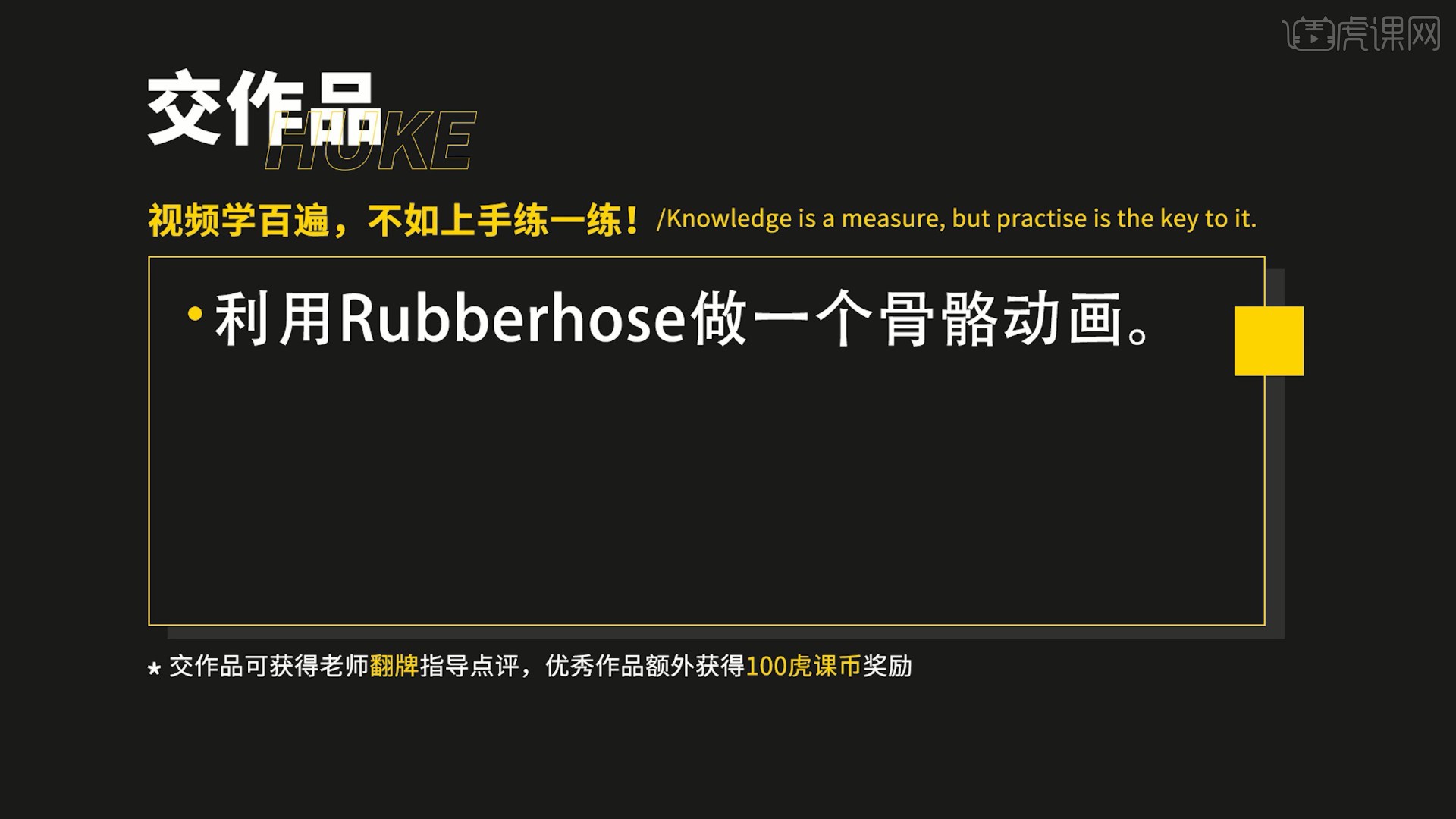
那我们开始今天的教程吧。
1.RubberHose插件安装在AE的安装目录中,/Support Files/Scripts/ScriptUl Panels文件夹内,如图所示。
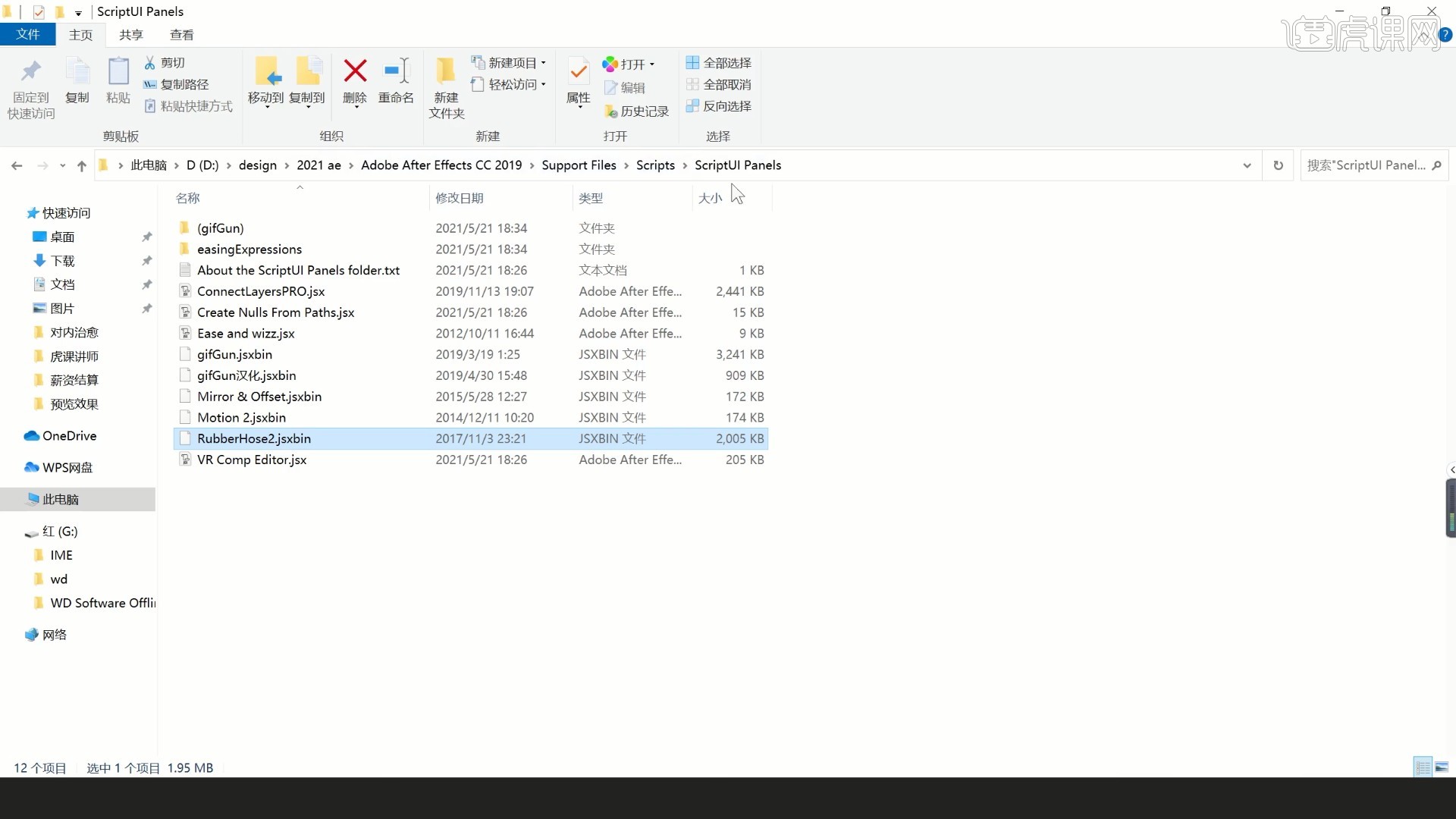
2.在AE中选择【编辑-首选项-常规】,勾选允许脚本写入文件和访问网络,如图所示。
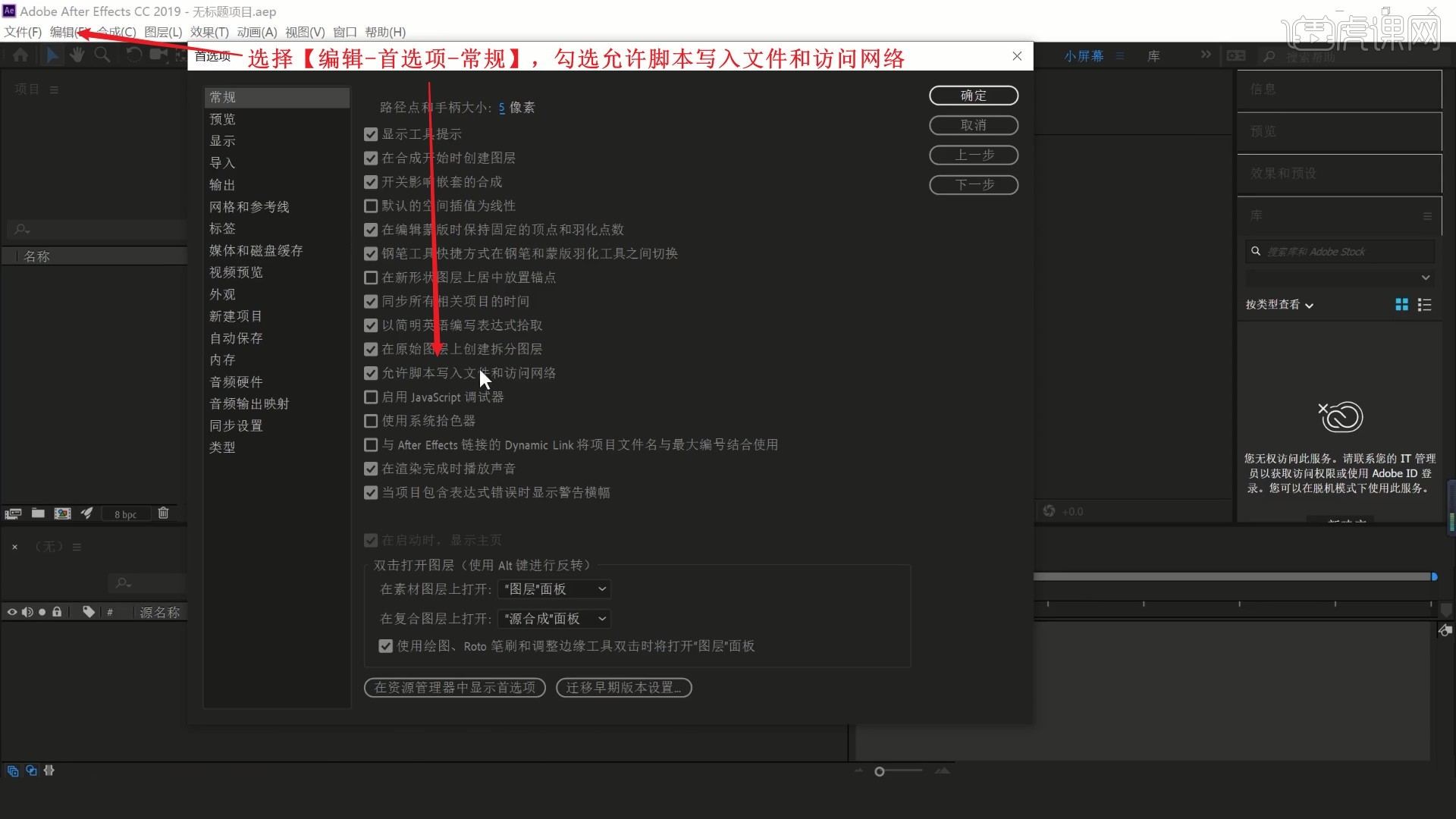
3.【新建合成】合成1,宽度和高度为1080×608px,帧速率为25帧/秒,持续时间为10秒,如图所示。
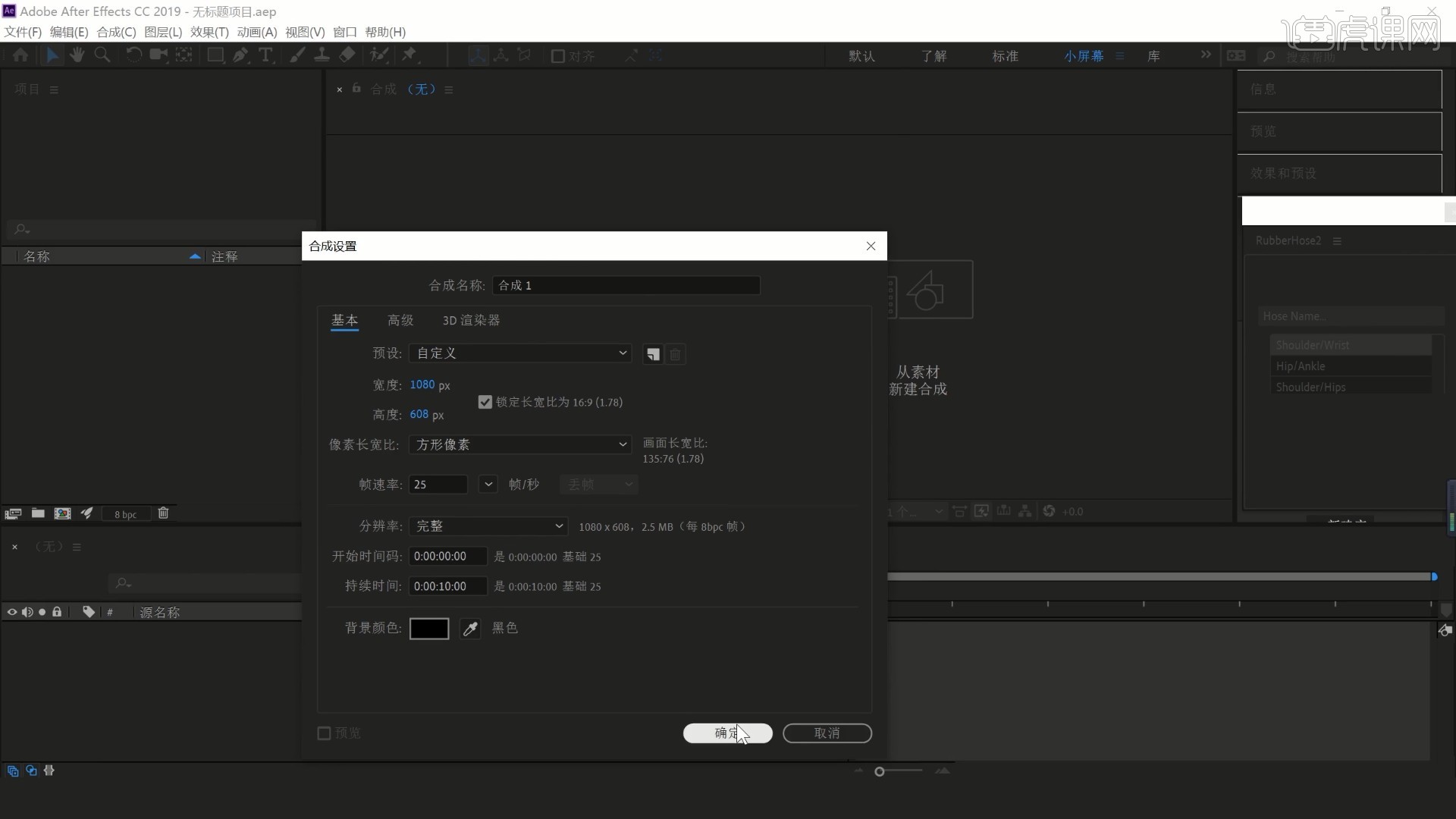
4.【新建-纯色】颜色为黄绿色,【复制层 快捷键:Ctrl+D】,添加【效果和预设-网格】,调整参数做出网格背景,具体参数如图所示。
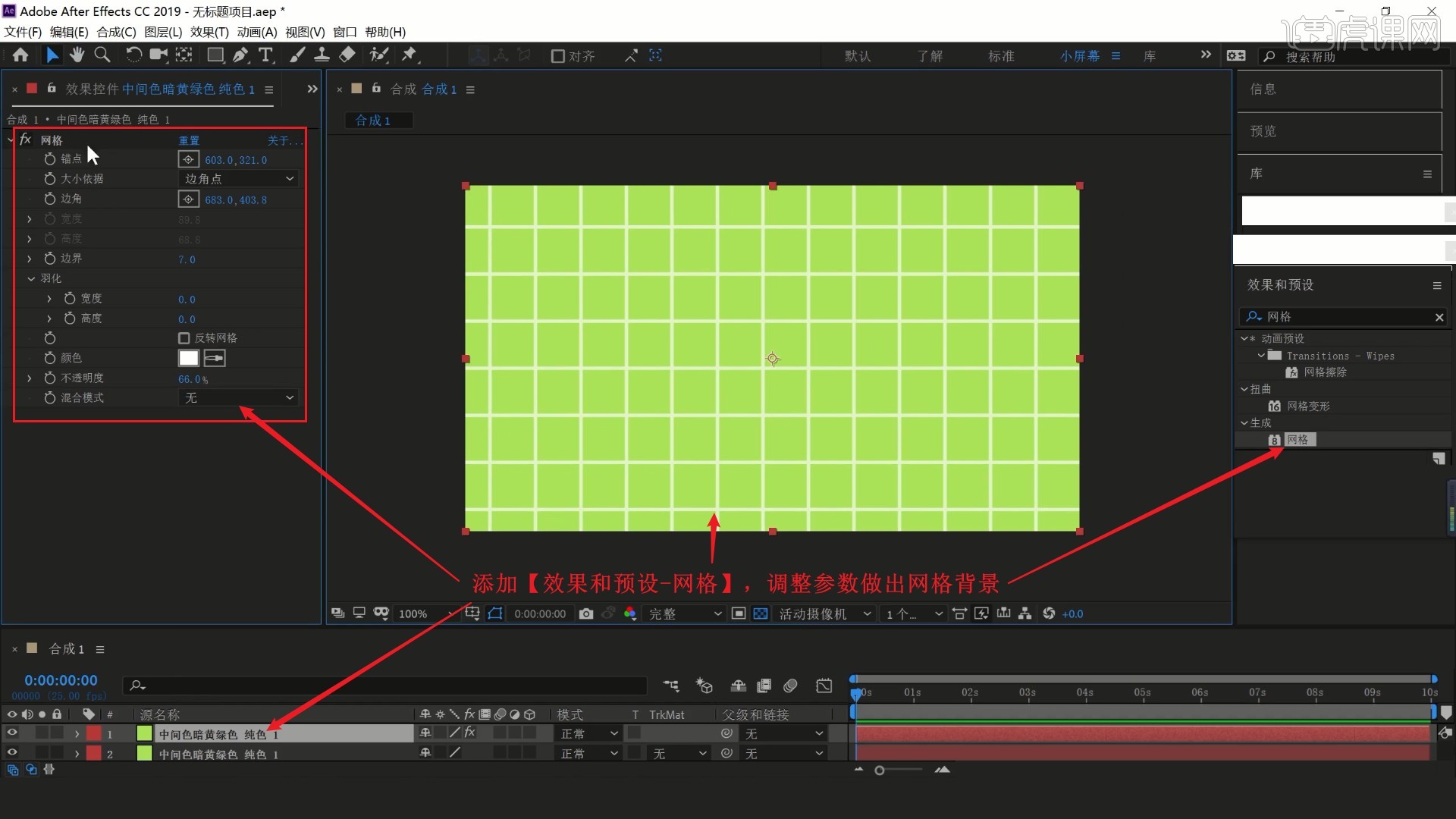
5.【锁定】这两层,将身体素材拖入,调整位置大小,摆放在画面中心,不选中任何层,选择【窗口-RubberHose】,点击【New RubberHose】新建软管,作为粽子的手臂,如图所示。

6.在Hose 1::Shoulder层将软管的两个锚点移至右手的对应位置,调整Hose 1::Wrist层【RubberHose2】的参数来调整软管的效果,做出粽子的手臂,具体参数如图所示。
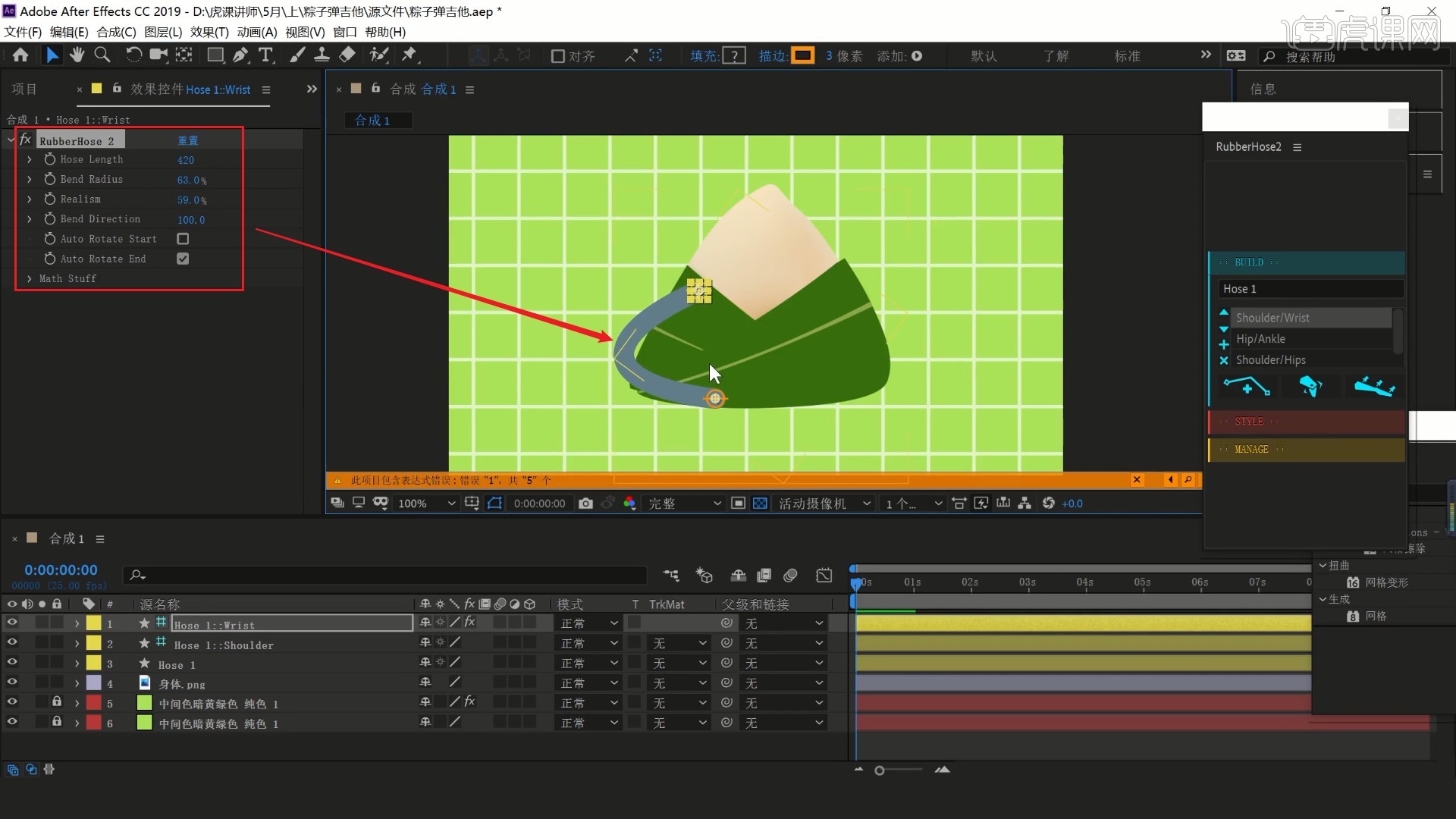
7.在Hose 1层调整软管的描边颜色为粽子的肉色,描边大小为35像素,然后展开此层的【内容】,【复制】【Style】,选中【Style2】,修改描边颜色为墨绿色,描边大小为81像素,【添加-修剪路径】,调整【修剪路径1】中的结束为1%,如图所示。

8.选中这三层,在【RubberHose】中点击【MANAGE】中的【RENAME Hose】,命名为右手,点击【Rename】对它们统一重命名,如图所示。

9.在【BUILD】中点击【+】,输入“上面”和“下面”,点击【Add Pair】,如图所示。
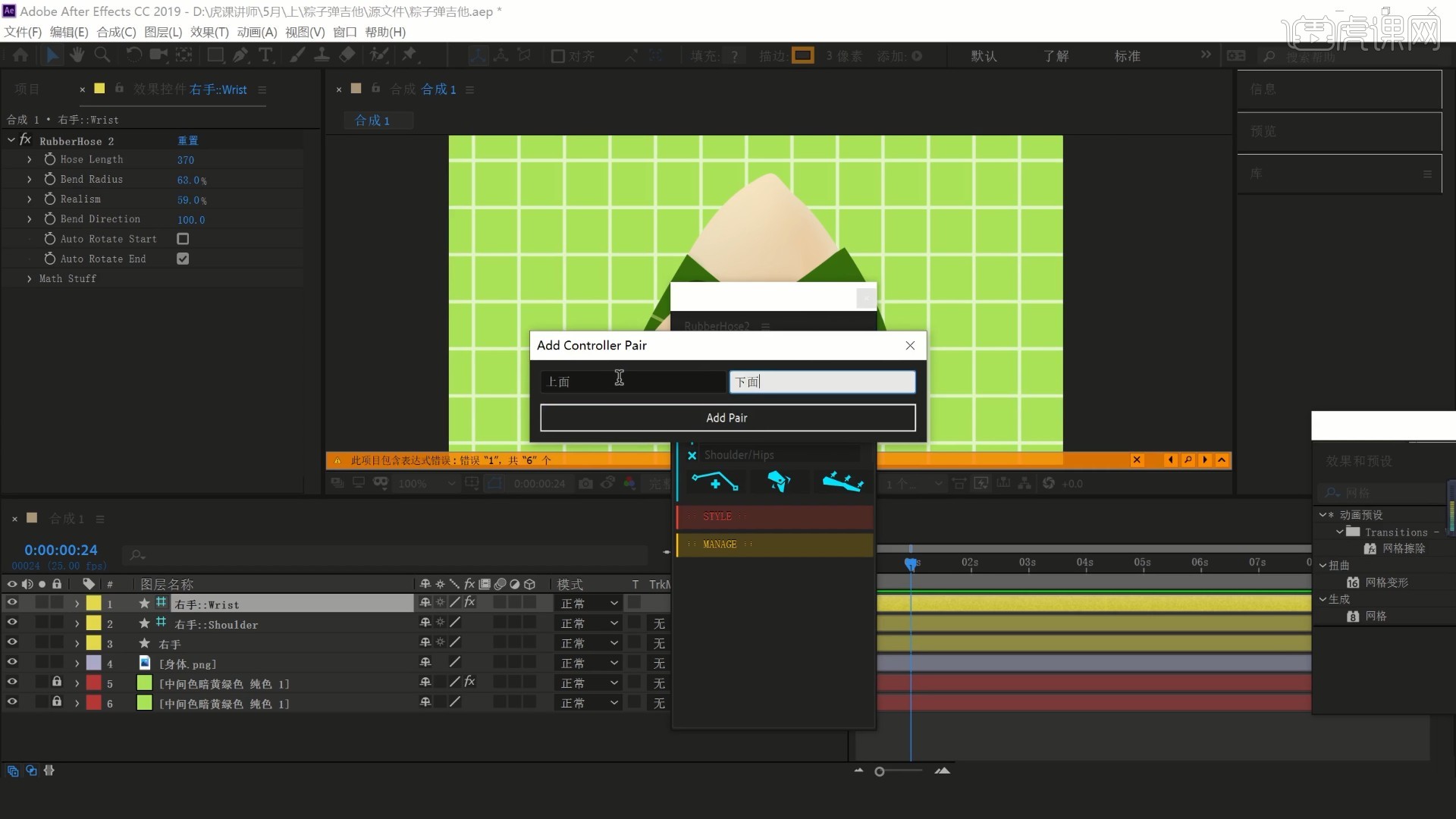
10.命名为左手,点击【New RubberHose】新建名称为左手的软管,相同方法调整,或选中右手层,点击【STYLE】中的【Copy Style】,如图所示。

11.选中左手层,点击【STYLE】中的【Paste Style】粘贴样式,如图所示。

12.【复制】右手层的【Style2】,【粘贴】至左手层的【内容】下,调整【修剪路径1】中的结束为99%,如图所示。

13.相同方法对另外两层【Copy Style】并【Paste Style】,为它们添加相同的样式,然后将鸭蛋素材拖入,调整各部分的位置大小,调整图层顺序,然后将鸭蛋层【连接】至左手::下面层,如图所示。

14.在左手::下面层【RubberHose2】中勾选【Auto Rotate End】,再次调整鸭蛋的位置和角度,将其摆放在左手前方,然后为右手::Shoulder层打上【位置 快捷键:P】关键帧,调整手部锚点的位置做出其圆形运动的效果,具体可参考视频内老师的调整。

15.相同方法为左手::下面层打上【位置】关键帧,做出其缓缓向左下侧移动的效果,如图所示。

16.将左手::上面层和右手::Wrist层【连接】至身体层,为身体层打上【位置】关键帧,调整位置做出整体略微下移的效果,如图所示。

17.继续使用相同方法为这三层在后方打上【位置】关键帧,制作粽子的动效,具体可参考视频内老师的调整。

18.将左眼素材拖入,调整位置大小,使用【钢笔工具】绘制蒙版选区,如图所示。

19.打上【蒙版路径】关键帧,调整蒙版选区做出闭眼效果,如图所示。

20.【复制】第一个【蒙版路径】关键帧并【粘贴】至后方,做出单次眨眼效果,如图所示。

21.【复制】这三个【蒙版路径】关键帧并【粘贴】至后方,做出多次眨眼效果,然后【复制层】并移至右侧,做出双眼的眨眼效果,将这两层【连接】至身体层,如图所示。

22.将嘴巴素材拖入,调整位置大小,使用【Motion 2】插件将其锚点对齐它的顶部中间,如图所示。

23.打上【缩放 快捷键:S】关键帧,取消锁定比例,调整参数做出嘴巴闭上的效果,如图所示。

24.同样【复制】第一个【缩放】关键帧并【粘贴】至后方,做出单次闭嘴、张嘴效果,然后【复制】后两个【缩放】关键帧并【粘贴】至后方,做出多次闭嘴、张嘴效果,将此层【连接】至身体层,如图所示。

25.在最后一个【缩放】关键帧后方【按Alt+}】裁剪时间,然后使用【椭圆工具】绘制椭圆,在相同时刻【按Alt+{】裁剪时间,使嘴巴在此时刻变为椭圆形,将此层【连接】至身体层,如图所示。

26.相同方法裁剪时间,【复制层】嘴巴层并移至顶部,拼接至后方并调整时长,做出两种嘴巴形状来回切换的效果,如图所示。

27.可为身体层打上【旋转 快捷键:R】关键帧,调整参数做出身体倾斜摆动的效果,然后使用【直排文字工具】打出文字,调整位置大小,摆放在画面左侧,如图所示。

28.添加【效果和预设-按字符旋转进入】效果,使用【移动锚点工具】将其锚点移至右下侧,做出文字从画面右下侧逐个旋转进入的效果,如图所示。

29.【显示关键帧 快捷键:U】,减小两组【起始】关键帧的间距,加快文字效果,即可完成制作,如图所示。

30.回顾本节课所讲解到的内容,同学们可以在下方评论区进行留言,老师会根据你们的问题进行回复。

31.最终效果如图所示,视频学百遍,不如上手练一练!你学会了吗?

以上就是AE-端午节粽子骨骼绑定图文教程的全部内容了,你也可以点击下方的视频教程链接查看本节课的视频教程内容,虎课网每天可以免费学一课,千万不要错过哦!













